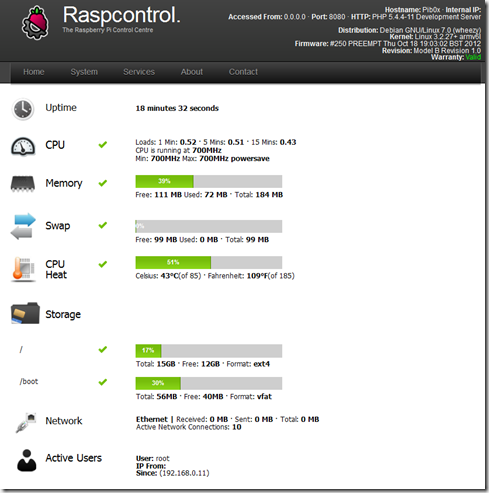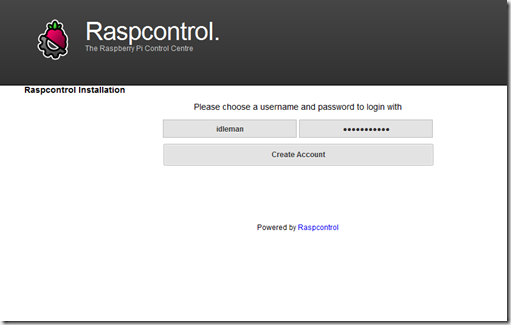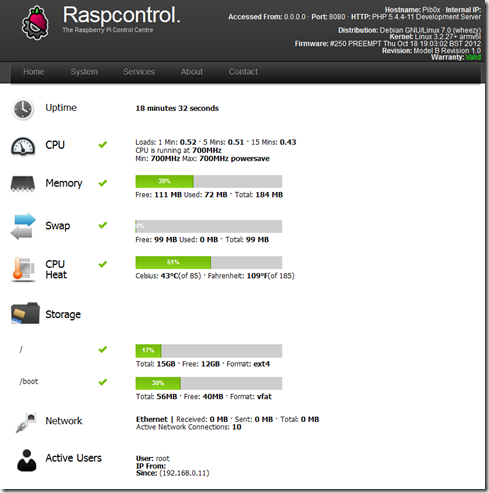Raspberry PI ~ 14 : Surveiller les performances du rpi depuis le web
samedi 9 février 2013 à 19:46Ce post est le quatorzième (mazette, déjà !) d’une liste de tutoriels sur le raspberry PI, cliquez ici pour accéder au sommaire ! ![]()
C’est bien beau de traficoter tout un tas de truc avec notre raspberry PI ! Mais celui ci étant une frêle petite bébête, il peut être intéressant de le contrôler un peu question performances.
Et ça tombe bien, il existe une interface web mimi comme tout justement faite pour ça !!
RaspControl vous permettra de monitorer de nombreuses infos sur l’état de santé de votre raspberry pi,n’importe quand et n’importe ou.
Ce petit logiciel en PHP est “standalone” c’est à dire qu’il peux tourner sans que vous ayez au préalable installé un serveur web.
Avec raspcontrol, vous pourrez consulter des informations mais aussi effectuer quelques actions comme redémarrer le système, redémarrer /stopper/démarrer apache, consulter vos fichiers de logs, mettre à jour les paquets, mettre à jour le firmware, relancer ssh etc..etc…
Installation
Tenté par raspcontrol ? Alors installons tout ça !!
N’oublions par avant tout de faire une mise à jour générale des paquets
sudo apt-get update sudo apt-get upgrade
On installe ensuite le paquet php5-cli qui permet simplement de faire du php en ligne de commande
sudo apt-get install php5-cli
On se place dans un répertoire quelconque, on télécharge l’archive de raspcontrol et on la décompresse
cd /home/pi/ wget https://github.com/Bioshox/Raspcontrol/zipball/master unzip master
Le dossier décompressé à un nom barbare, donc on le renomme “monitoring” (ou autre, comme vous voulez)
mv Bioshox-Raspcontrol-694435b/ monitoring
Théoriquement, on peux lancer le programme à ce stade, le problème c’es qu’il vas se lancer sur le port 80, qui est déjà utilisé par notre serveur web (apache, lighthttpd ou nginx…) donc on chance le port en éditant le fichier d’exécution du programme :
cd monitoring nano start.sh
Remplacez
HOST=0.0.0.0 PORT=80
Par
HOST=0.0.0.0 PORT=8080
(ou un autre port en fonction de ce qui est déjà pris chez vous) et enregistrez (ctrl+x, Y puis entrée)
Vous pouvez ensuite lancer le programme avec la commande :
sh ./start.sh
(vous devez être situé dans le répertoire “monitoring”, si ce n’est pas le cas, il faut taper le chemin complet vers start.sh)
Vous pouvez alors accéder via un navigateur a votre panel de contrôle à l’adresse : http://votre.adresse.raspberry.pi:8080
(remplacez “votre adresse raspberry pi” par l’adresse réseau de votre rpi)
A la première connexion, raspcontrol vous demande de créer un compte, entrez donc un identifiant et un mot de passe
Cliquez sur “create account”, vous retombez alors sur un écran similaire qui vous demande de vous identifier, remettez les même identifiants puis “login”, ça y est, vous êtes sur le monitoring !!
L’installation/utilisation est terminée, cependant si vous ne voulez pas être embêté très prochaine, il vous faudra faire une petite manip !!
En effet vous remarquerez que si vous fermez votre terminal, le star.sh s’arrête et vous ne pouvez plus accéder à votre monitoring (zut !).
Pour résoudre ce problème, il existe plusieurs manières de faire (non vous n’allez pas laisser votre console ouverte 24/24h 7/7j bande de gougnafiers ^^) la plus simple reste encore d’utiliser Screen.
Screen est un petit utilitaire qui permet d’ouvrir une console en “tâche de fond”, ainsi vous pouvez y lancer des programmes sans avoir a garder votre terminal ouvert.
Installons d’abord Screen
sudo apt-get install screen
Puis lançons notre monitoring à travers Screen
screen -dmS Raspcontrol sh ./start.sh
Vous verrez alors que vous pouvez fermer votre console sans interrompre le programme ! Sympa non ? ![]()
Mais un dernier problème se pose !! ( hé hé hé ) Que se passera t’il quand votre raspberry PI vas redémarrer ? Plus de screen en tâche de fond, donc plus de monitoring, obligé de relancer la commande ci dessus (fuck !!)
On vas donc créer une petite tâche planifiée qui vas se lancer automatiquement au reboot du rapsberry et qui vas exécuter notre commande screen.
On ouvre notre gestionnaire de tâche planifiée
crontab -e
On y ajoute la ligne suivante à la fin du fichier
@reboot cd /home/pi/monitoring && screen -dmS monitoring sh ./start.sh
On sauvegarde (ctrl+X, Y, puis entrée) et c’est bon !!
Notez bien que le combo screen + cron au démarrage est très puissant et vous permet de lancer tout un tas de programmes automatiquement et en tâche de fond au démarrage de votre raspberry pi (par exemple la commande startx pour afficher un bureau visuel ou autres…)
Si vous voulez accéder a votre interface de monitoring depuis autre part que votre réseau, pensez a débloquer le port 8080 de votre box ![]() .
.
Notez bien que cette application est codée avec les pieds, mais qu’elle à le mérite d’exister, de fonctionner relativement bien et qu’elle pose les bases de la récupération d’infos importantes pour monitorer le rasp ![]()
Bien à vous,
Idle